
Umume kasus, penampilan kesalahan disebabake dening pembalap sing salah (ngluwihi wektu prosedur pembalap - Telpon prosedur sing ditundha) saka laptop utawa peralatan komputer lan cukup gampang didandani. Ing manual iki, rinci babagan kesalahan dpc_watchdog_violation ing Windows 10 (cara kasebut cocog kanggo versi 8) lan sebab-sebab sing paling asring katon.
Piranti driver
Kaya sing kacathet ing ndhuwur, panyebab paling umum saka kesalahan DPC_Watchdog_violation ing Windows 10 yaiku masalah driver. Ing wektu sing padha, sing paling asring kita ngomong babagan driver ing ngisor iki.
- SATA AHCI Driver
- Pembalap kertu video
- Drivers USB (utamane 3.0)
- Driver lan lan piranti adapter lan wi-fi
Ing kabeh keadaan, bab pisanan nyoba kanggo nginstal driver asli saka situs web produsen laptop (yen ana laptop) utawa motherboard (yen kertu) kanthi manual kanggo model (kanggo nginstal, gunakake Pilihan "Pembersihan" "yen sampeyan driver NVIDIA utawa pilihan kanggo mbusak driver sadurunge, yen kita ngomong babagan driver AMD).
PENTING: Pesen Manager Piranti sing bisa digunakake driver biasane utawa ora perlu dianyari, ora ateges iki bener.
Ing kahanan sing disebabake pembalap AHCI, lan iki, ing kasus kesalahan DPC_Watchdog_violation, cara sabanjure kanggo ngrampungake masalah kasebut (sanajan tanpa pembalap) biasane mbantu:
- Klik-tengen ing tombol Start banjur pindhah menyang Manager Piranti.
- Bukak bagean "ITA / Ati / Ati / Ati / Ati / Ati / FREE ing Ahci Controller SATA AHCI (bisa uga duwe jeneng sing beda) banjur pilih" Pembetalan Update ".
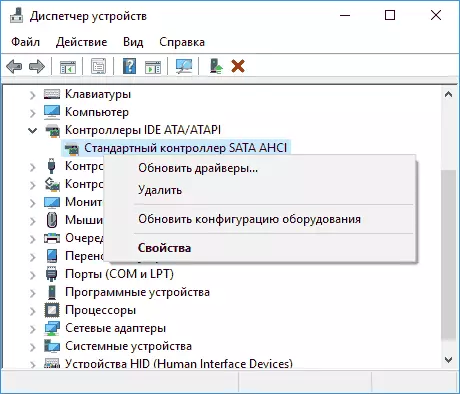
- Sabanjure, pilih "Gawe Search Search ing komputer iki" - "Pilih driver saka dhaptar driver sing wis dipasang" lan menehi perhatian apa driver kasebut ana ing dhaptar sing cocog, saka siji Iki ditemtokake ing langkah 2. Yen ya, pilih banjur klik "Sabanjure".
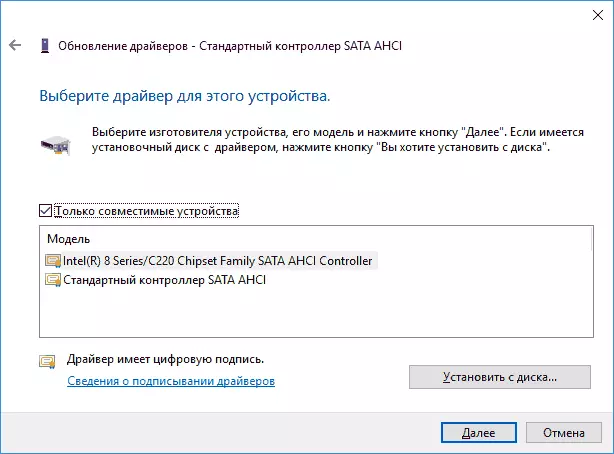
- Enteni instalasi driver.
Biasane, masalah wis dirampungake nalika SATA Ahci Sata Ahci driver diganti saka pusat nganyari Windows menyang controller SATA Ahci standar (kasedhiya alesan kasebut ing).
Umumé, ing item iki, bakal bener nginstal kabeh piranti driver asli, Adaptor Network lan liya-liyane saka situs web pabrikan (lan ora saka pembalap Pak utawa ngandelake pembalap sing diinstal Windows).
Kajaba iku, yen sampeyan wis ngganti driver piranti utawa program sing wis diinstal sing nggawe piranti virtual, elinga - dheweke uga bisa nyebabake masalah.
Nemtokake driver sing nyebabake kesalahan
Sampeyan bisa nyoba kanggo nemokake file driver sing nyebabake kesalahan nggunakake program BluescreenView Gratis kanggo nganalisa program memori gratis, banjur temokake ing internet, apa file sing ana gandhengane karo sing ana gandhengane karo sing asli utawa dianyari ). Kadhangkala nggawe otomatis mbuwang memori ora aktif ing sistem kasebut, ing kasus iki, deleng Cara ngaktifake lan nyimpen memori pembuangan ing Windows 10 gagal.
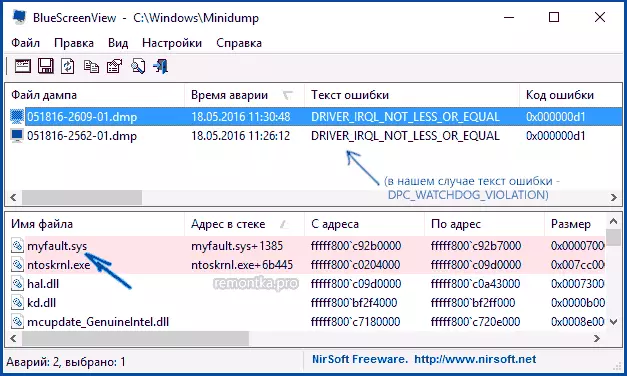
Supaya program BluescreenView maca pembuangan memori, sing kudu diaktifake ing sistem (lan program kanggo ngresiki komputer, yen ana sing saiki, ora kudu di resiki). Ngaktifake pembuangan memori bisa sampeyan ing menu klik tengen ing tombol Start (sing diarani uga dening tombol Win + X) - Sistem minangka parameter sistem tambahan. Ing tab Lanjut, ing bagean "Download lan Recovery", klik tombol "Parameter", banjur priksa item kasebut ing gambar ing ngisor iki lan ngenteni penampilan sabanjure.
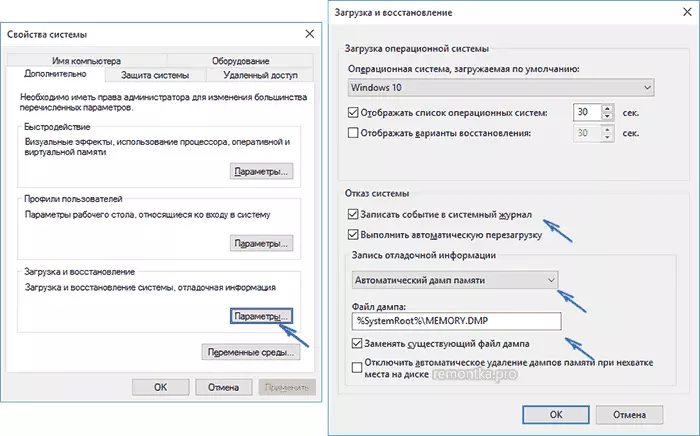
CATETAN: Yen, sawise ngrampungake masalah karo pembalap, kesalahan ilang, nanging sawise sawetara wektu wiwit nyata maneh, bisa uga Windows 10 nginstal maneh "driver" maneh. Ing kene bisa uga minangka pandhuan sing ditrapake Cara mateni nganyari Windows 10 driver.
Kesalahan DPC_Watchdog_violiasi lan Cepet Mbukak Windows 10
Cara liyane sing asring kanggo mbenerake kesalahan DPC_Watchdog_violation yaiku mateni cepet saka Windows 10 utawa 8. Ing rinci babagan manual Cepet Startup 10 (padha ing "wolung").Ing wektu sing padha, minangka aturan, ora bakal disalahake kanthi cepet (sanajan kasunyatane mbantu), lan sopir lan pembalap manajemen chipset sing ora bener utawa ilang. Lan biasane, saliyane mateni cepet cepet, sampeyan bisa mbenerake driver kasebut (luwih saka pembalap ing artikel sing kapisah, sing ditulis ing konteks liyane, nanging alesan kasebut ora mateni windows 10).
Cara tambahan kanggo mbenerake kesalahan
Yen sadurunge ngajokkan cara kanggo mbenerake layar pelanggaran dpc watchdog biru biru ora mbantu, sampeyan bisa nyoba nggunakake cara tambahan:
- Priksa integritas file sistem Windows.
- Priksa hard disk nggunakake chkdsk.
- Yen piranti USB anyar sing disambungake, coba mateni. Sampeyan uga bisa nyoba ngalih piranti USB sing kasedhiya kanggo konektor USB liyane (luwih becik 2.0 yaiku sing ora biru).
- Yen ana titik pemulihan ing tanggal sadurunge munculé kesalahan, gunakake. Waca Titik Recovery Windows 10.
- Bubar antiviruses lan program sing anyar diinstal kanthi otomatis nganyari driver bisa uga nyebabake.
- Priksa komputer kanggo ngarsane piranti lunak sing ora disenengi (akeh sing apik antivirususing ora ndeleng), umpamane, ing ADWCleaner.
- Ing kasus sing nemen, sampeyan bisa ngreset windows 10 kanthi data sing disimpen.
Iku kabeh. Muga-muga sampeyan bisa ngatasi masalah kasebut lan komputer bakal terus kerja tanpa katon kesalahan.
